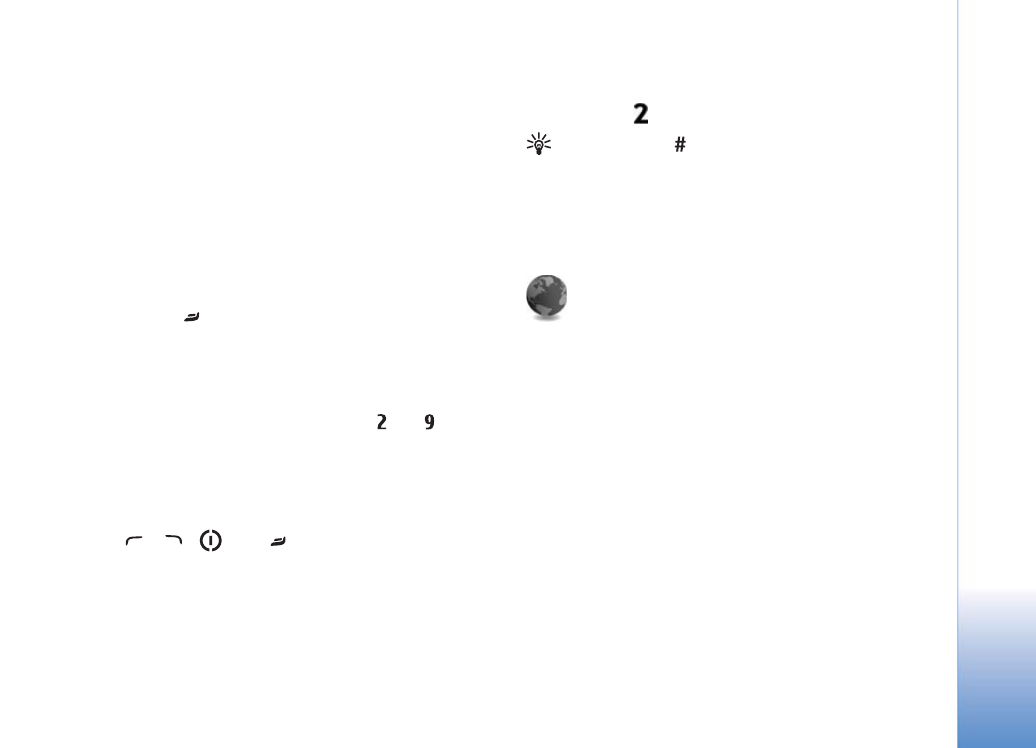
Anslutning
Dataanslutningar och kopplingspunkter
Enheten stöder paketdataanslutningar (nättjänst), som
GPRS i GSM-nätet. När du använder enheten i GSM- och
UMTS-nät kan flera dataanslutningar vara aktiva
samtidigt och kopplingspunkter kan dela en dataan-
slutning. I UMTS-nätet förblir dataanslutningarna aktiva
under röstsamtal.
Du kan också använda en trådlös dataanslutning. Se
‘Trådlöst nätverk’, sid. 14. Bara en anslutning kan vara
aktiv åt gången i ett trådlöst nätverk.
För att en dataanslutning ska kunna etableras behövs en
kopplingspunkt. Du kan definiera olika typer av kopplings-
punkter, till exempel:
• MMS-kopplingspunkt för att skicka och ta emot MMS
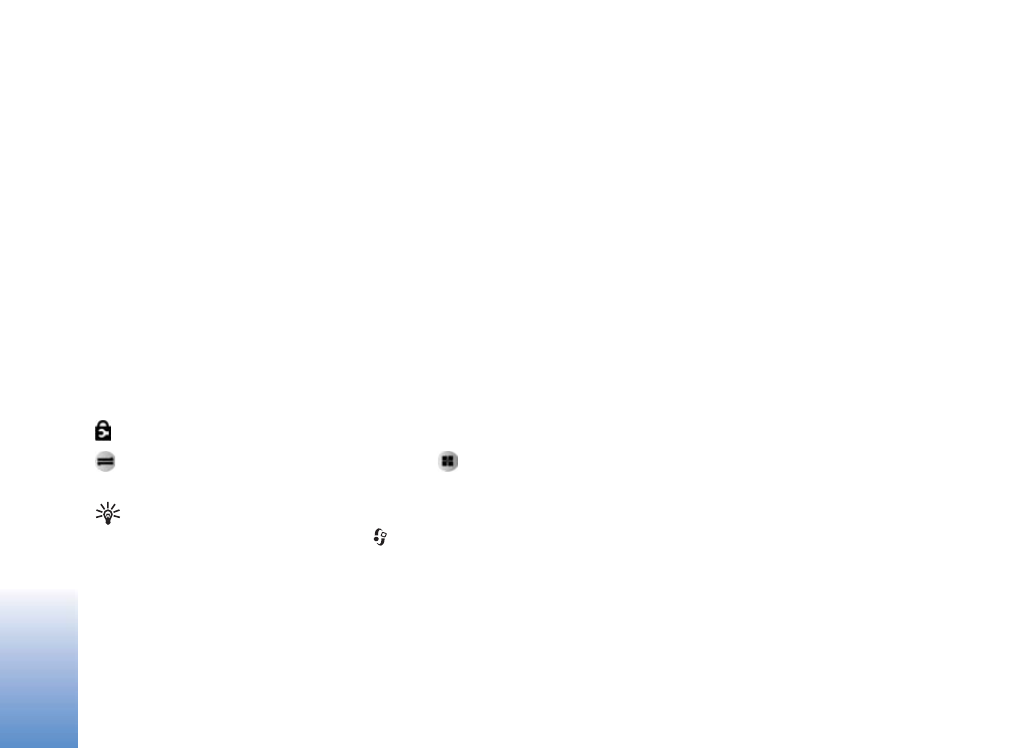
Verktyg
110
• Kopplingspunkt för webbprogram som visar WML-
eller XHTML-sidor
• Internet-kopplingspunkt (IAP) för att skicka och ta
emot e-post och ansluta till Internet
Kontakta den lokala tjänstleverantören om vilken typ av
kopplingspunkt som behövs för den tjänst du vill använda.
För tillgänglighet och abonnemang på paketdataan-
slutningstjänster kontaktar du din nätoperatör eller
tjänstleverantör.
Kopplingspunkter
Du kan få kopplingspunktinställningar i ett meddelande
från en tjänstleverantör. Se ‘Data och inställningar’,
sid. 55. Vissa kopplingspunkter kan ha förinställts för
enheten av tjänstleverantören eller nätoperatören, och du
kanske inte kan ändra, skapa, redigera eller ta bort dem.
visar en skyddad kopplingspunkt.
visar en kopplingspunkt för paketdata och
en
kopplingspunkt för trådlöst nätverk.
Tips! Om du vill skapa en Internet-kopplingspunkt i
ett trådlöst nätverk, trycker du på
och väljer
Anslutb.
>
Ansl.hant.
>
Tillgängliga WLAN
>
Val
>
Definiera koppl.pkt
.
Om du vill skapa en ny kopplingspunkt väljer du
Val
>
Ny
kopplingspunkt
. Om du vill redigera
kopplingspunktinställningarna väljer du
Val
>
Redigera
.
Följ instruktionerna från tjänstleverantören.
Anslutningsnamn
– Ange ett beskrivande namn på
anslutningen.
Databärare
– Välj dataanslutningstyp.
Beroende på vilken dataanslutning du väljer, blir bara vissa
inställningsfält aktiva. Fyll i alla fält som är markerade med
Måste anges
eller med en röd asterisk. Andra fält kan
lämnas tomma om du inte har fått andra instruktioner av
din tjänstleverantör.
Om du ska kunna använda en dataanslutning måste
tjänstleverantören kunna hantera den funktionen och
eventuellt måste den aktiveras för SIM-kortet.
Paketdata
Följ instruktionerna från tjänstleverantören.
Koppl.punktens namn
– Du får kopplingspunktens namn
av din nätoperatör eller tjänstleverantör.
Användarnamn
– Användarnamnet kan behövas för att
upprätta en dataanslutning och det erhålls vanligtvis från
tjänstleverantören.
Efterfråga lösenord
– Om du måste ange lösenordet varje
gång du loggar in på en server eller om du inte vill spara
lösenordet väljer du
Ja
.
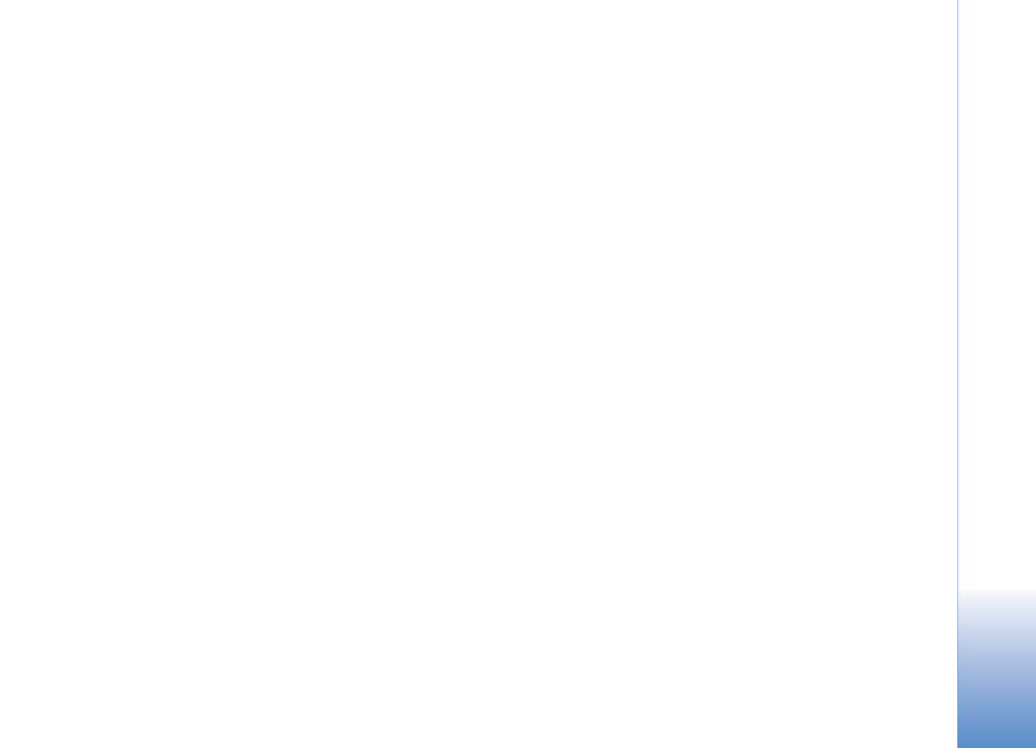
Verktyg
111
Lösenord
– Ett lösenord kan behövas för att upprätta en
dataanslutning och det erhålls vanligtvis från
tjänstleverantören.
Verifiering
– Välj
Normal
eller
Säker
.
Startsida
– Beroende på vilken kopplingspunkt du
installerar skriver du en webbadress eller adressen till
MMS-centralen.
Välj
Val
>
Avancerade inställn.
om du vill ändra följande
inställningar:
Nätverkstyp
– Välj vilken typ av Internet-protokoll som
ska användas:
IPv4-inställningar
eller
IPv6-inställningar
.
De övriga inställningarna beror på vald nätverkstyp.
IP-adress till telefon
(endast för IPv4) – Ange enhetens
IP-adress.
DNS-adress
– I
Primär namnserver:
anger du IP-adressen
för den primära DNS-servern. I
Sekundär namnserver:
anger du IP-adressen för den sekundära DNS-servern.
Kontakta din tjänstleverantör för att få dessa adresser.
Proxyserveradress
– Ange proxyserverns IP-adress.
Proxyportnummer
– Ange proxyportnummer.
Trådlöst nätverk
Följ instruktionerna från tjänstleverantören.
WLAN-namn
– Välj
Ange manuellt
eller
Sök efter
nätverksnamn
. Om du väljer ett befintligt nätverk,
definieras
WLAN-läge
och
WLAN-säkerhetsläge
av
inställningarna för dess kopplingspunktenhet.
Nätstatus
– Välj om nätverksnamnet ska visas.
WLAN-läge
– Välj
Ad-hoc
om du vill skapa ett ad hoc-
nätverk och tillåta enheter att skicka och ta emot data
direkt. Ingen kopplingspunktenhet för trådlöst nätverk
behövs då.
WLAN-säkerhetsläge
– Välj den kryptering som används:
WEP
,
802.1x
(inte för ad hoc-nätverk), eller
WPA/WPA2
.
Om du väljer
Öppet nätverk
används ingen kryptering.
Funktionerna WEP, 802.1x och WPA kan bara användas
om nätverket kan hantera dem.
WLAN-säkerh.inställningar
– Ange inställningarna för
det valda säkerhetsläget:
Säkerhetsinställningar för
WEP
:
Aktiv WEP-nyckel
– Välj WEP-nyckelnummer. Du kan
skapa upp till fyra WEP-nycklar. Samma inställningar
måste anges i kopplingspunktenheten för trådlöst nätverk.
Verifieringstyp
– Välj
Öppen
eller
Delad
för
verifieringstypen mellan din enhet och
kopplingspunktenheten för trådlöst nätverk.
WEP-nyckelinst.
– Ange
WEP-kryptering
(längd på
nyckeln),
WEP-nyckelformat
(
ASCII
eller
Hexadecimalt
)
och
WEP-nyckel
(WEP-nyckeldata i det valda formatet).
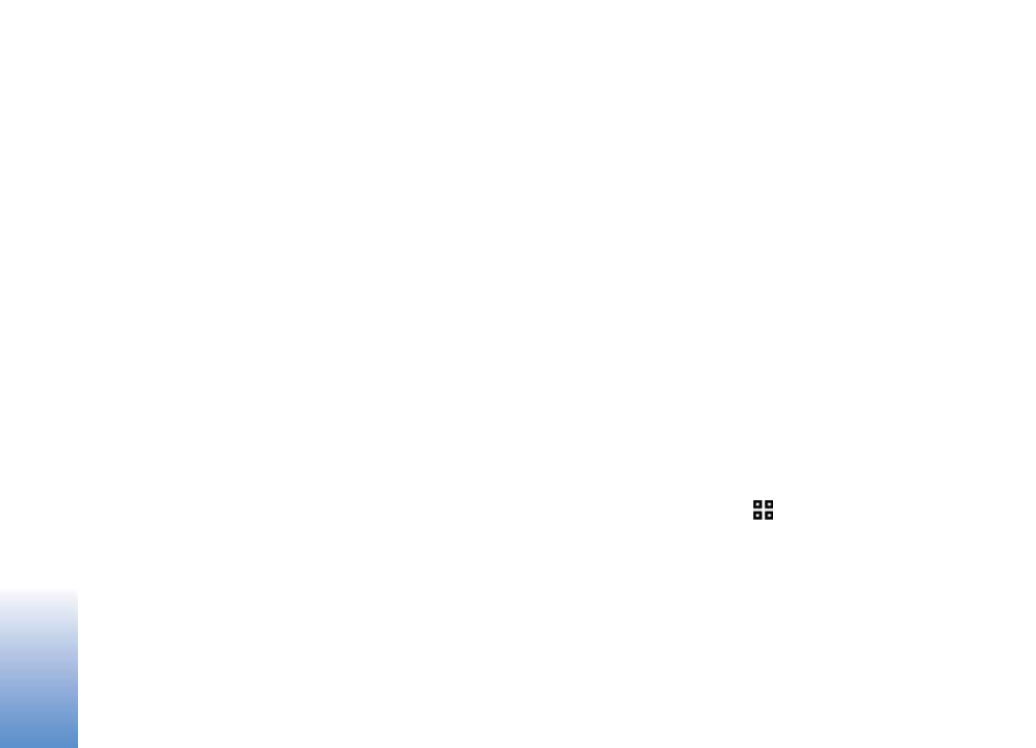
Verktyg
112
Säkerhetsinställningar för
802.1x
och
WPA/WPA2
:
WPA-läge
– Välj verifieringsmetod:
EAP
om du vill
använda ett EAP-pluginprogram (Extensible
Authentication Protocol), eller
I förväg delad nyckel
om
du vill använda ett lösenord. Fyll i lämpliga inställningar:
Inst. för EAP-plugin
(endast för
EAP
) – Ange
inställningarna enligt anvisningar från tjänstleverantören.
I förväg delad nyckel
(endast för
I förväg delad nyckel
)
– Ange ett lösenord. Samma lösenord måste anges i
kopplingspunktenheten för trådlöst nätverk.
TKIP-kryptering
(endast för
WPA/WPA2
) – Välj om TKIP
(Temporal Key Integrity Protocol) ska användas.
Startsida
– Ange en startsida.
Välj
Val
>
Avancerade inställn.
och därefter något av
följande:
IPv4-inställningar
:
IP-adress till telefon
(din enhets IP-
adress),
Nätmask
(IP-adressen till nätmask),
Standardgateway
(gateway), och
DNS-adress
– ange IP-
adressen till den primära och sekundära DNS-servern.
Kontakta din Internet-leverantör för att få dessa adresser.
IPv6-inställningar
>
DNS-adress
– Välj
Automatisk
,
Känd
eller
Användardef.
.
Valfri kanal
(endast för
Ad-hoc
) – Om du vill ange ett
nummer (1-11) manuellt väljer du
Användardefinierad
.
Proxyserveradress
– Ange proxyserverns adress.
Proxyportnummer
– Ange proxyportnummer.
Datapaket
Paketdatainställningarna påverkar alla kopplingspunkter
som använder paketdataanslutning.
Datapaketanslutn.
– Om du väljer
Om tillgänglig
och du
är i ett nätverk som stöder paketdata, registreras enheten
för paketdatanätverket. Det går fortare att starta en aktiv
paketdataanslutning (till exempel för att skicka och ta
emot e-post). Om det inte finns någon paketdatatäckning
försöker enheten regelbundet att upprätta en paketdata-
anslutning. Om du väljer
Vid behov
används en paket-
dataanslutning bara om du startar ett program eller en
åtgärd som behöver den.
Kopplingspunkt
– Kopplingspunktens namn behövs när du
vill använda enheten som paketdatamodem till din dator.
Trådlöst LAN
Visa tillgänglighet
– Välj om
ska visas när ett trådlöst
nätverk är tillgängligt.
Skanna nät
– Om du ställer in
Visa tillgänglighet
på
Ja
,
väljer du hur ofta enheten ska söka efter tillgängliga
trådlösa nätverk och indikatorn uppdateras.
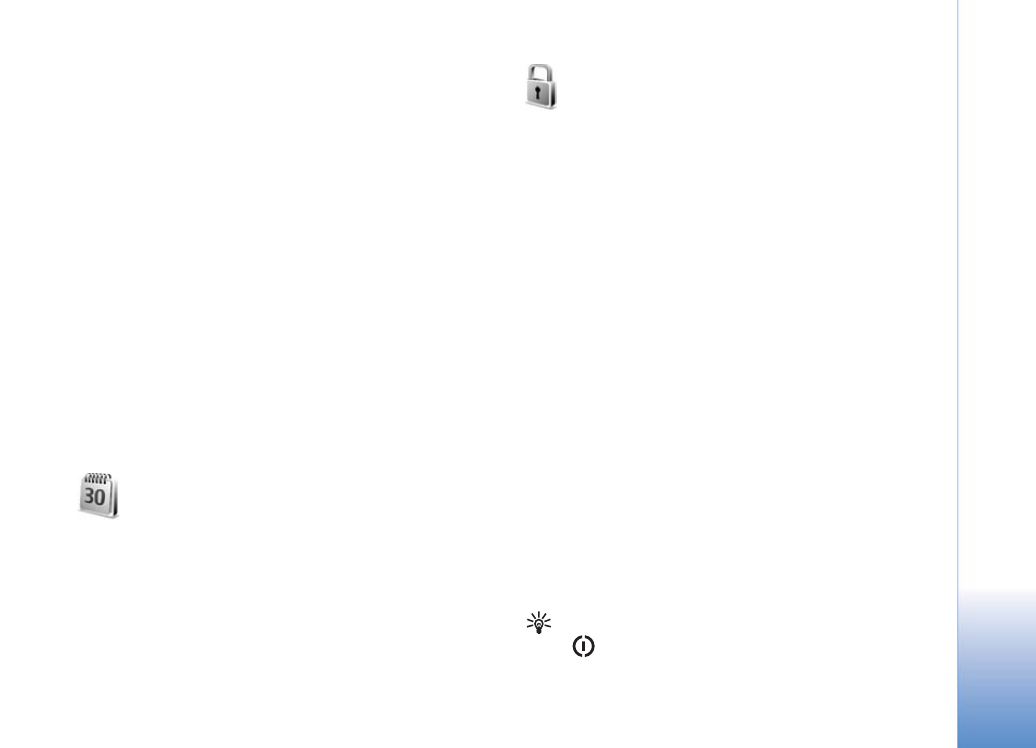
Verktyg
113
Om du vill visa avancerade inställningar väljer du
Val
>
Avancerade inst.
. Det rekommenderas inte att ändra
avancerade inställningar för trådlöst nätverk.
Konfigurationer
Du kan få inställningar för betrodda servrar från din
nätoperatör eller tjänstleverantör i ett
konfigureringsmeddelande. Inställningarna kan också vara
lagrade på ditt (U)SIM-kort. Du kan spara inställningarna i
din enhet och visa eller ta bort dem i
Konfigurationer
.
SIP-inställningar
SIP-inställningar (Session Initiation Protocol) behövs för
vissa nättjänster som använder SIP, t.ex. videodelning. Din
nätoperatör eller tjänstleverantör kan skicka
inställningarna till dig i form av ett speciellt SMS. Du kan
visa, ta bort eller skapa inställningsprofilerna i
SIP-
inställningar
.